Come ottimizzare la gestione delle note con Google Keep: alcune tecniche per ottenere il massimo da questo strumento.
Google Keep è uno strumento multifunzionale progettato per semplificare la catalogazione dei promemoria e l’organizzazione delle note, al fine di incrementare la produttività. Tale strumento, al quale si può accedere tramite app o sito, consente di effettuare la sincronizzazione tra diversi dispositivi, permettendo di utilizzarlo, dunque, sia da computer che da smartphone, anche grazie ad un’interfaccia utente intuitiva.
Per sfruttare al meglio le sue funzioni, è bene conoscere le azioni da attuare per utilizzarlo in modo efficiente. Scopriamo, dunque, insieme come utilizzarlo al meglio.
Come integrare l’assistente vocale di Google in Google Keep
Si può aggiungere l’assistente vocale di Google in Keep al fine di gestire note, promemoria, testi, immagini, video e schizzi, sia da mobile che dalla versione desktop.
Utilizzando i comandi vocali, è possibile chiedere all’assistente Google di apportare specifiche modifiche alle proprie liste su Google Keep. Pronunciando frasi come “Ehi Google, aggiungi [elemento] alla mia lista [nome lista]” o “Ehi Google, elimina [elemento] dalla mia lista [nome lista]”, l’assistente eseguirà le richieste, semplificando, in questo modo, la gestione delle note.
In questo contesto, è molto importante saper integrare le note con Google Documenti, specialmente per contenuti più articolati. Questa funzione, infatti, permette di formattare e organizzare il testo, che sarà, nei fatti, disponibile sia su dispositivi mobili che su computer.
Trasferimento dei file da Keep a Google documenti: i passaggi da fare
Per trasferire le note da Keep a Google Documenti su desktop, segui questi passaggi:
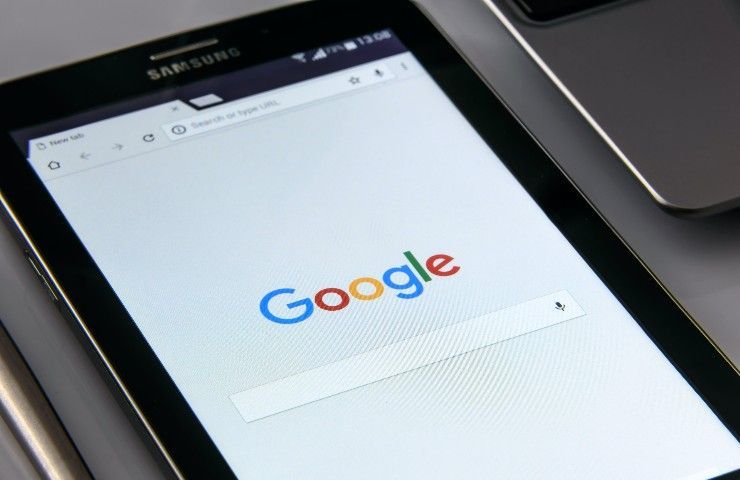
- Avviate Google Documenti e aprite un nuovo documento;
- Nel pannello laterale destro, cliccate sull’icona di Keep per visualizzare le tue note.
Per aggiungere le note esistenti al documento, trascinatele semplicemente dal pannello di Google Keep.
Per creare una nuova nota, selezionate l’opzione Prendi nota in cima al pannello laterale di Keep. La nota creata sarà automaticamente associata al documento in uso e accessibile dall’app Keep, con un riferimento tramite un collegamento diretto.
Integrazione su dispositivi mobili
Per trasferire una nota da Keep a Google Documenti su uno smartphone:
- Aprite la nota desiderata in Google Keep;
- Toccate il pulsante dei menu (i tre punti) in basso a destra e selezionate Invia, poi Copia in Google Documenti;
- Se la nota è senza titolo, sarà salvata con un riferimento predefinito a Google Keep in Google Documenti.
Estrazione del testo dalle immagini
Keep consente di estrarre il testo dalle immagini.
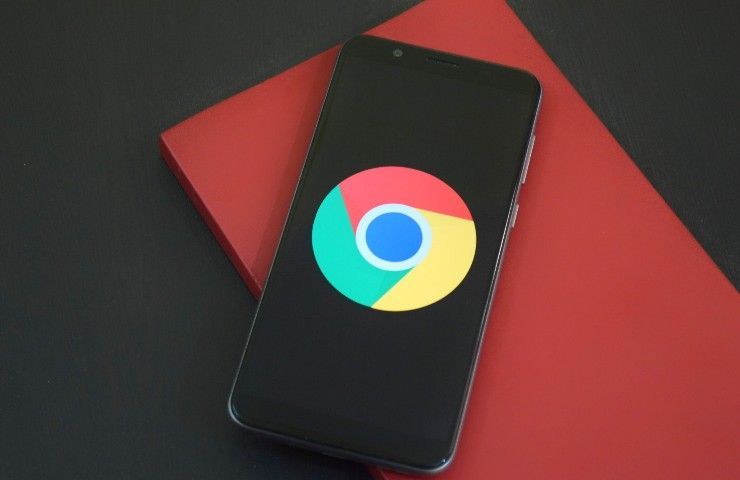
Aprite una nota con immagine, seleziona l’immagine e scegliete Prendi il testo delle immagini dal menu. Tale azione converte il testo dell’immagine in una forma modificabile all’interno della nota.
Personalizzazione dei promemoria
Per personalizzare le impostazioni dei promemoria, aprite l’app Keep e andate su Impostazioni dal menu. Qui potete modificare gli orari predefiniti su “Mattina”, “Pomeriggio” e “Sera”, adattando i promemoria alle esigenze personali.
Organizzazione con etichette
Iniziate digitando “#” seguito dal nome dell’etichetta desiderata in una nota e selezionate “Crea“. Le etichette aiutano a filtrare e trovare le note per categoria, migliorando la gestione delle informazioni.
Estensione Chrome per Keep
Potete, poi, installare l’estensione di Keep per Chrome dal Chrome Web Store. Tale estensione facilita il salvataggio di pagine web e immagini direttamente in Keep con pochi clic.
Potete, infine, aumentare l’accessibilità di Keep aggiungendo widget alla schermata iniziale del dispositivo Android. I widget permettono di creare note, elenchi e catturare immagini.







